时间:2019-03-13 18:00来源: 本站整理
win8系统有很多人都喜欢使用,我们操作的过程中常常会碰到win8系统打开网页提示“internet Explorer无法显示该页面的问题。如果遇到win8系统打开网页提示“internet Explorer无法显示该页面的问题该怎么办呢?很多电脑水平薄弱的网友不知道win8系统打开网页提示“internet Explorer无法显示该页面究竟该怎么解决?其实不难根据下面的操作步骤就可以解决问题1、打开360安全卫士,在右下方找到“人工服务”图标,鼠标左键单击打开人工服务; 2、在上方查找方案的搜索框中输入“无法显示该页面”,搜索问题的解决方案;就可以了。下面就有win8下载吧的小编就给朋友们介绍一下win8系统打开网页提示“internet Explorer无法显示该页面详细的操作步骤:
方法步骤
1、打开360安全卫士,在右下方找到“人工服务”图标,鼠标左键单击打开人工服务;
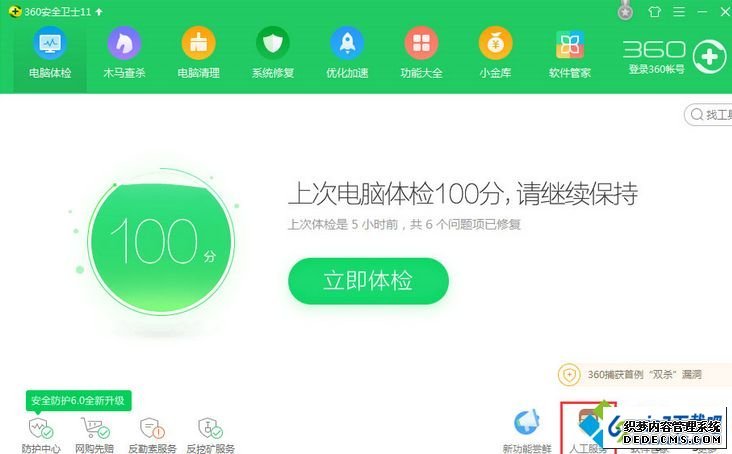
2、在上方查找方案的搜索框中输入“无法显示该页面”,搜索问题的解决方案;
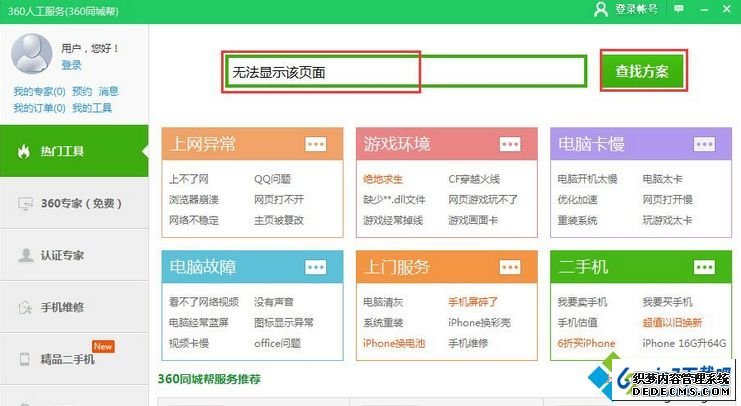
3、打开搜索结果中第一条工具方案,在这里可以看到症状表现和出现该问题的可能原因,仔细阅读查看是否与你遇到的问题相符合,如若相符,点击立即修复;
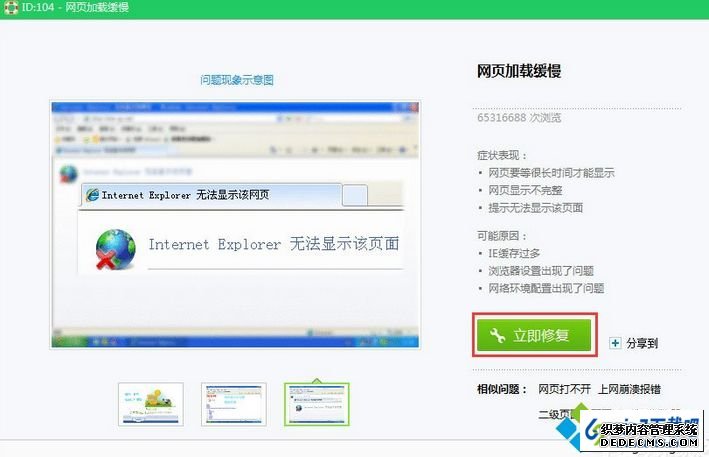
4、可以看到正在为您修复您所遇到的问题,稍等片刻等进度条进行完毕,等待修复完成;
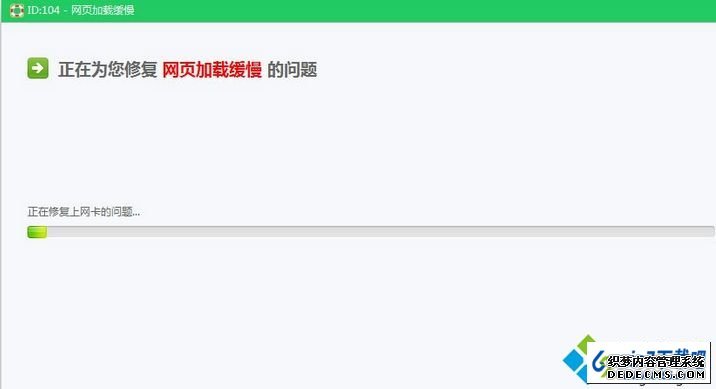
5、最后见证奇迹的时刻到了,修复已完成,网页加载正常。如果仍然没有解决你的问题,可以点击“还没有解决”字样查找其他解决方案即可。
以上就是win8打开网页提示“internet Explorer无法显示该页面”的修复方法,按照以上方法进行操作,网页就可以正常打开了。
本站发布的win10家庭版系统与电脑软件仅为个人学习测试使用,请在下载后24小时内删除,不得用于任何商业用途,否则后果自负,请支持购买微软正版软件!
如侵犯到您的权益,请及时通知我们,我们会及时处理。Copyright @ 2024 win10家庭版 xp6000.com